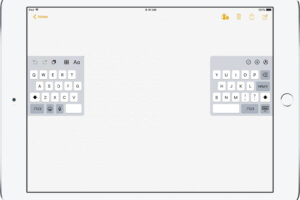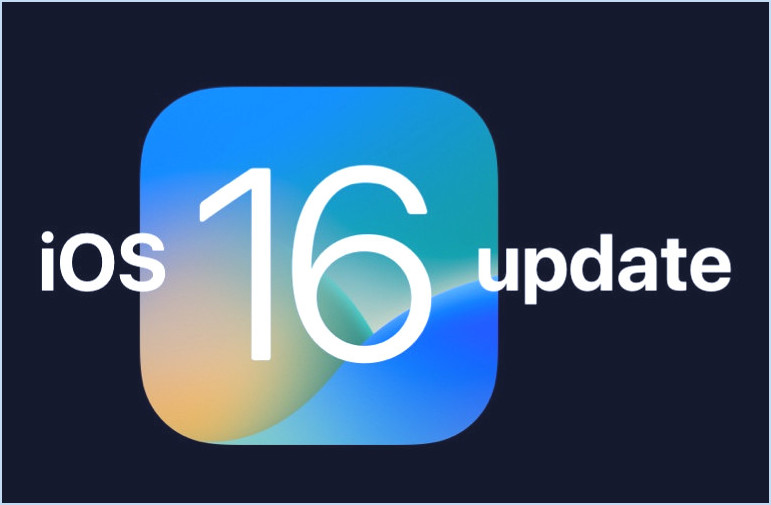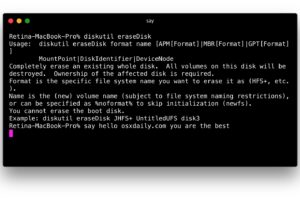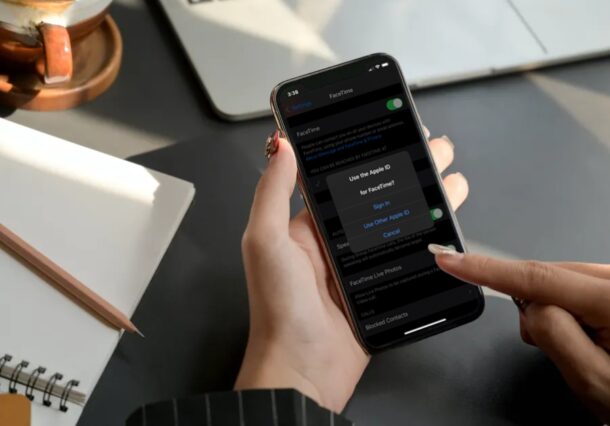Supprimer le nom de l'utilisateur dans la barre de menu de Mac OS X

Sur certaines installations récentes d'OS X, vous trouverez le nom d'utilisateur ou le login dans le coin supérieur droit de la barre de menu, même s'il n'y a qu'un seul compte utilisateur sur le Mac. Il s'agit en fait d'une fonction appelée "Fast User Switching", et le nom apparaît probablement dans la barre de menu en raison de la capacité de connexion des invités (qui peut être désactivée séparément).
Néanmoins, tous les utilisateurs ne souhaitent pas que leur nom d'utilisateur ou leur nom complet apparaisse dans le coin de la barre de menu de Mac OS X. Si vous cherchez à le cacher, voici comment supprimer le nom :
- Ouvrez "Préférences Système" dans le menu Pomme
- Cliquez sur "Utilisateurs et groupes"
- Cliquez sur l'icône "Lock" dans le coin inférieur et entrez le mot de passe de l'administrateur
- Cliquez sur "Options de connexion"
- Décochez la case située à côté de "Afficher le menu de changement rapide d'utilisateur sous la forme :"
- Fermeture des préférences du système
Vous pouvez également dérouler le menu contextuel à côté de "Afficher le menu de changement rapide d'utilisateur" pour réduire le nom à un nom court ou à une simple icône.
En décochant la case, le nom disparaît immédiatement de la barre de menu. Cela n'a cependant aucune incidence sur la possibilité de se connecter avec d'autres utilisateurs sur le compte.
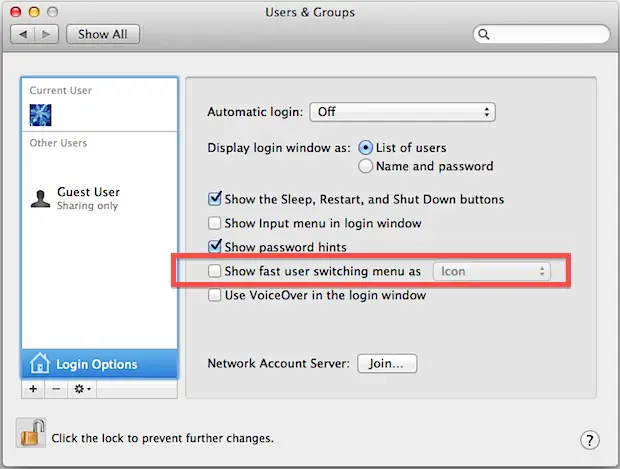
Quant à savoir pourquoi cela n'apparaît pas sur toutes les machines Mac OS X, il est probable que cela soit activé sur les nouvelles installations ou réinstallations de Mac OS X, qu'il s'agisse d'installations propres ou de mises à jour.
Mise à jour : Apparemment, vous pouvez également supprimer le nom de l'utilisateur de la barre de menu en maintenant la touche de commande enfoncée et en le faisant glisser hors du menu, comme pour tout autre élément de menu. Merci à @martin pour cette astuce.